MacBookAirを6月に購入し、最初はiTunesには何も入っていないです。iPhoneやiPadをつないで同期しようと思うのですが、データがないままだとiPhoneやiPadも真っ白になってしまいます。
そんな訳で、iTunesにデータを移行しなければなりません。Macのサポートページを参考にしつつ、ホームシェアリングの機能を使い、移行できたので、シェアしたいと思います。
参考:iTunes:音楽ファイルを新しいコンピュータに移動する方法
ホームシェアリングの方法
古いPC(windows)での設定
まず古いPCのiTunesのツールバーから詳細を選択し、「ホームシェアリングを入にする」を選択します。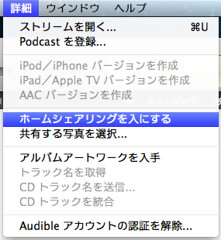
Apple IDとパスワードを入力し、「ホームシェアリングを作成」を押します。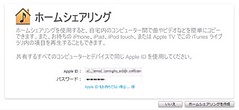
ホームシェアリングが有効になりました。続いて、新しいPCでの設定に移ります。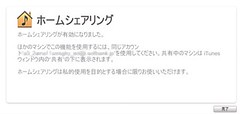
新しいPC(Mac)での設定
次に新しいPCでiTunesを起動し、ツールバーのStoreから「このコンピューターを認証する」を選択します。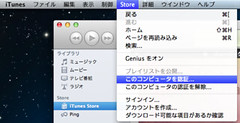
すると、左側のメニューバーに共有の項目に古いPCのデータが表示されます。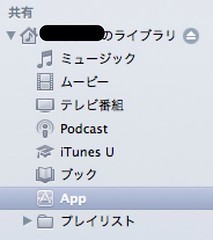
新しいPCに移したい項目をチェックして、右下にある「読み込み」を押せば、データのコピーが開始します。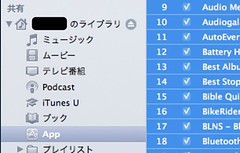
データのコピーには、データ量により、かなりの時間を要します。アプリを350ほど移しましたが、2~3時間かかったように思います。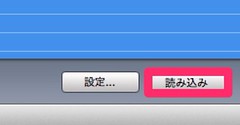
ホームシェアリングは、お互いのPCがインターネットに繋がっていれば、一番楽な転送方法だと思います。
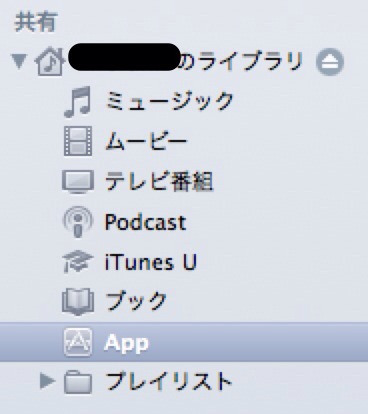
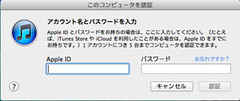

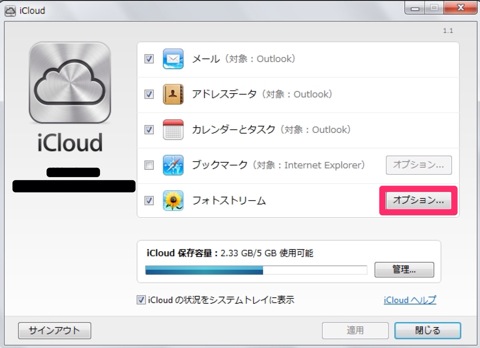
コメント
正直、iPadから同期ができるものだとばかり思っていたので、なんでできないのだ!?とかなり迷走していました。
この記事を見せていただいて、仕組みがわかり納得!無事音楽を移行することができました。
多謝!!!
よちきさん
音楽が無事移行出来たようで良かったですね。お役に立ててよかったです。